- Home ›
- Xの使い方 ›
- Twitterの便利な使い方
Twitter検索オプションと高度な検索
Twitter では単一のキーワードで検索するだけではなく色々な検索オプションが用意されており対象期間や送信元などを限定した検索ができます。また同じような機能ですが高度な検索画面も用意されています。ここでは Twitter 検索を行う場合の検索オプションと高度な検索の使い方について解説します。
※ Twitter 検索の基本的な使い方については「Twitterでツイートやアカウントを検索する」を参照されてください。
(Last modified: )
目次
検索オプションの一覧
Twitterでは単にキーワードで検索するだけではなく色々な検索オプションが用意されています。 2020 年 3 月時点で利用可能な検索オプションは次の通りです。
| 演算子の例 | 指定される検索条件 |
|---|---|
| Dog Cat | 「Dog」と「Cat」の両方を含む |
| "My Dog" | 「My Dog」というキーワード全体を含む |
| Dog OR Cat | 「Dog」と「Cat」のどちらか(または両方)を含む |
| Dog -Cat | 「Dog」を含むが「Cat」を含まない |
| #Dog | ハッシュタグ「#Dog」を含む |
| Dog lang:en | 「Dog」を含みツイートの言語が英語 |
| Dog from:username | 「Dog」を含む@usernameが送信したツイート |
| DOG to:username | 「Dog」を含む@username宛てに送信されたツイート |
| DOG @username | 「Dog」を含む@username宛ての@ツイート |
| DOG filter:replies | 「Dog」を含むツイートの中で返信のもの |
| DOG filter:links | 「Dog」を含み且つリンクを含む |
| DOG filter:images | 「Dog」を含み且つ画像を含む |
| DOG filter:videos | 「Dog」を含む且つ動画を含む |
| DOG filter:verified | 「Dog」を含み且つ認証アカウントのツイート |
| DOG min_replies:20 | 「Dog」を含み返信が20以上あるもの |
| DOG min_faves:20 | 「Dog」を含み「いいね」が20以上あるもの |
| DOG min_retweets:20 | 「Dog」を含みリツイートが20以上あるもの |
| DOG since:2015-01-07 | 「Dog」を含み2015年1月7日以降に投稿されたツイート |
| DOG until:2018-10-09 | 「Dog」を含み2018年10月9日以前に投稿されたツイート |
こちらは以前は使用できていましたが、現在使用できるかどうか分からないオプションです。
| DOG near:"東京都 港区" | 「DOG」を含み「東京都 港区」周辺で投稿されたツイート |
| DOG near:"東京都" within:15km | 「DOG」を含み「東京都」から15Km半径で投稿されたツイート |
| DOG :) | 「DOG」を含み内容がポジティブなツイート |
| DOG :( | 「DOG」を含み内容がネガティブなツイート |
| DOG ? | 「DOG」を含み内容が疑問形のツイート |
検索オプションは直接指定して検索することもできますし、後で解説する高度な検索の画面で入力することもできます。それではいくつかの検索オプションについて実際に検索を行ってみます。
AND演算子とOR演算子
複数のキーワードがすべて含むものを検索する場合は、それぞれのキーワードをスペースで区切って検索してください。次の場合は「東京都」と「ランチ」の両方が含まれるものを検索します。
東京都 ランチ
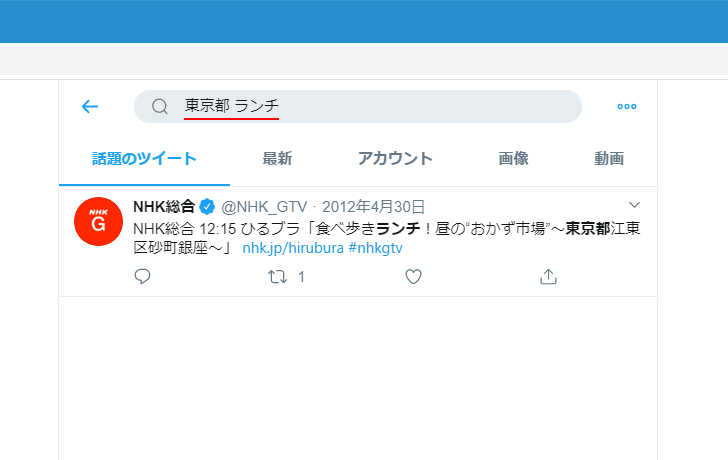
逆に複数のキーワードの少なくとも一つが含まれるものを検索する場合は、それぞれのキーワードを OR で区切って検索してください。次の場合は「ランチ」か「ディナー」が少なくとも一つ含まれるものを検索します。
ランチ OR ディナー
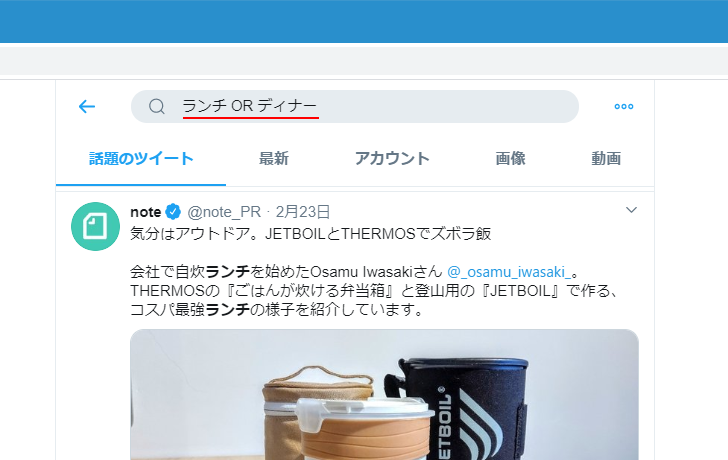
フレーズ検索
例えば「blue coffee」と検索した場合は「blue」と「coffee」が両方含まれるものが検索結果に表示されます。この場合、「blue」と「coffee」はツイートのどこにあっても構いません。
blue coffee
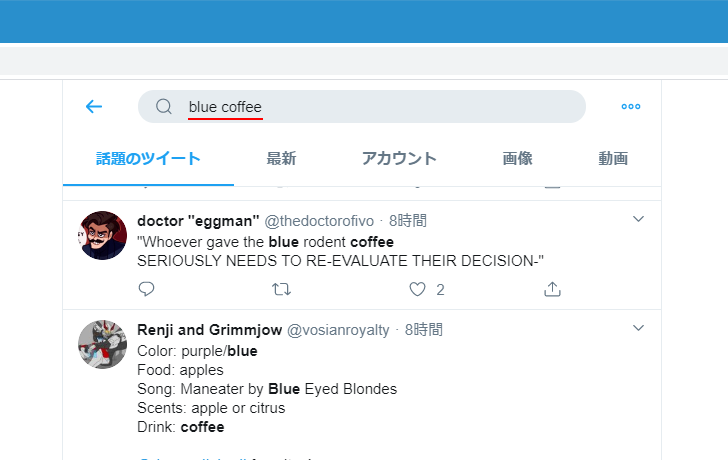
もし「blue coffee」というキーワード全体がそのまま含まれるものを検索する場合には、全体をダブルクォーテーションで囲って検索してください。
"blue coffee"
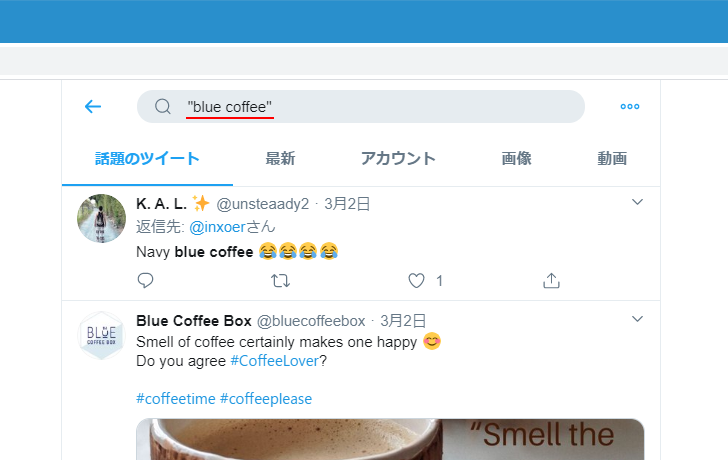
否定演算子
指定したキーワードを含まないものを検索する場合には、含めたくないキーワードの前に「-」を付けてください。次の場合は「レシピ」が含まれるものの中で「自炊」が含まれないものを検索します。
レシピ -自炊
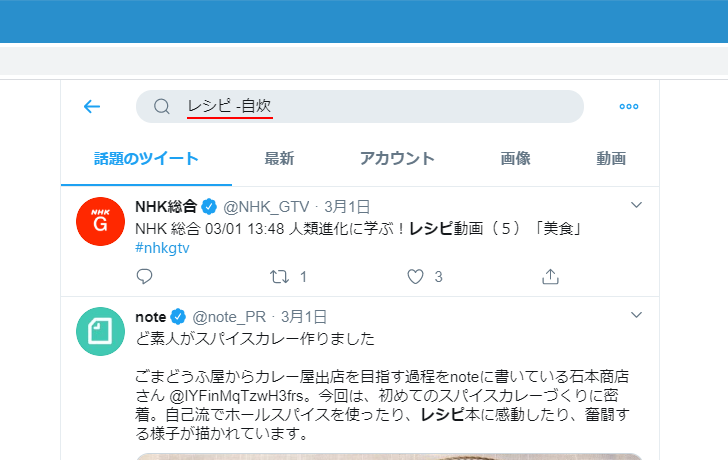
指定した言語のツイートを検索
指定したキーワードの検索の対象としてツイート本文が書かれている言語を指定する場合には、「lang:言語」を付けて検索してください。主な言語に関する指定方法は次の通りです。
日本語 lang:ja 英語 lang:en 韓国語 lang:ko 簡体中国語 lang:zh-cn 繁体中国語 lang:zh-tw ドイツ語 lang:de フランス語 lang:fr ロシア語 lang:ru
例えば「Gmail」が含まれるものの中でツイート本文の言語が日本語のものを検索する場合は「Gmail lang:ja」と検索します。
Gmail lang:ja
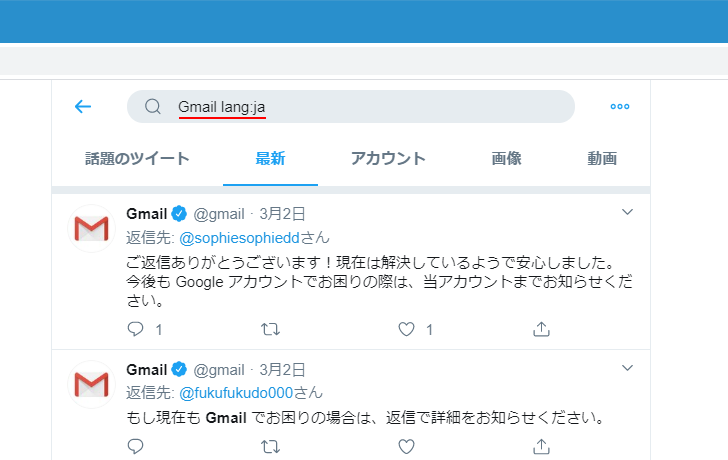
「Gmail」が含まれるものの中でツイート本文の言語が英語のものを検索する場合は「Gmail lang:en」と検索します。
Gmail lang:en
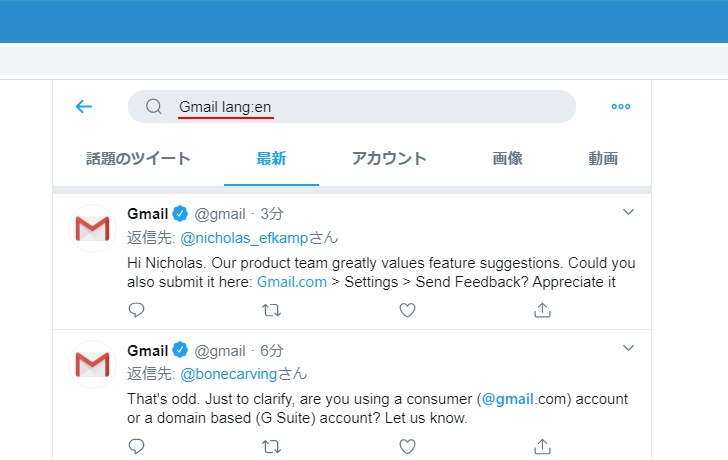
特定のユーザーが投稿したツイートを検索
指定したキーワードの検索の対象としてツイートを投稿したユーザーを指定する場合には、「from:ユーザー名」を付けて検索してください。ユーザー名には Twitter のユーザー名から「@」を抜いたものを指定します。例えば「@note_PR」から投稿されたツイートの中で「なりました」が含まれるものを検索する場合には「なりました from:note_PR」と検索します。
なりました from:note_PR
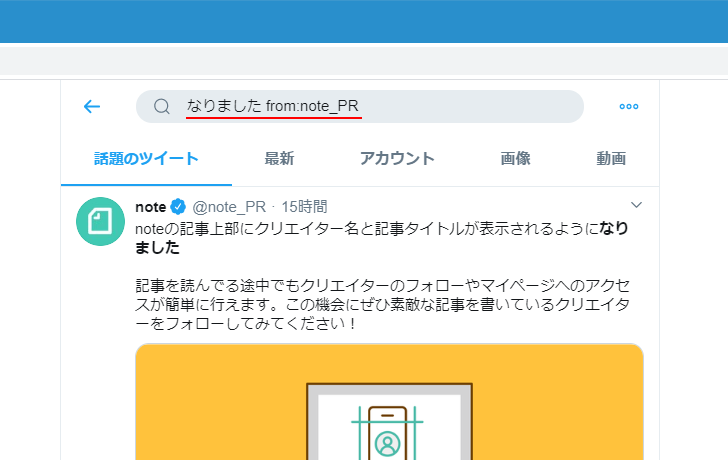
画像や動画が含まれるものを検索
指定したキーワードの検索の対象として画像が含まれるツイートにする場合は「filter:images」を付けて検索してください。次の例では「ソフトクリーム」が含まれるものの中で画像が含まれるツイートを検索します。
ソフトクリーム filter:images
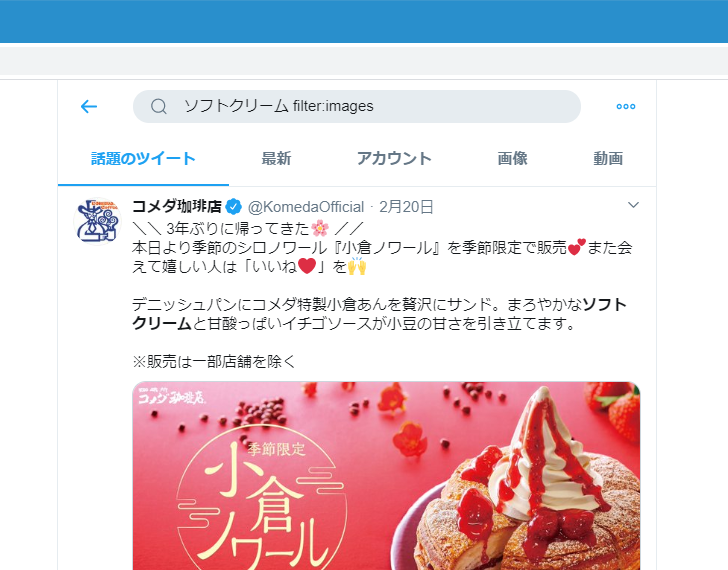
指定したキーワードの検索の対象として動画が含まれるツイートにする場合は「filter:videos」を付けて検索してください。動画ファイルを追加しているものだけでなく、 YouTube で公開している動画の URL が記載されているものなども対象となります。次の例では「ライブ」が含まれるものの中で動画が含まれるツイートを検索します。
ライブ filter:videos
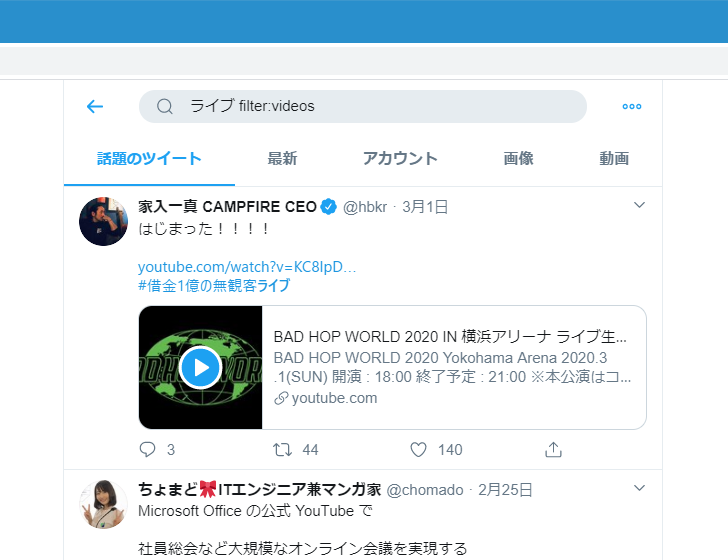
投稿された日時の範囲を指定して検索
指定したキーワードの検索の対象としてツイートが投稿された日時の範囲を指定することができます。指定した日付以降に投稿されたツイートを対象にするには「since:yyyy-mm-dd」、指定された日付以前に投稿されたツイートを対象にするには「until:yyyy-mm-dd」を指定します。月や日が 1 桁の場合は 0 を付けて指定してください。
例えば 2014 年 4 月 1 日以降に投稿されたツイートの中で「Apple」が含まれるものを検索する場合には「Apple since:2014-04-01」と検索します。また 2016 年 10 月 20 日以前に投稿されたツイートの中で「Apple」が含まれるものを検索する場合は「Apple until:2016-10-20」と検索します。また次のように「since」と「until」を両方指定することもできます。
Apple since:2014-04-01 until:2016-10-20
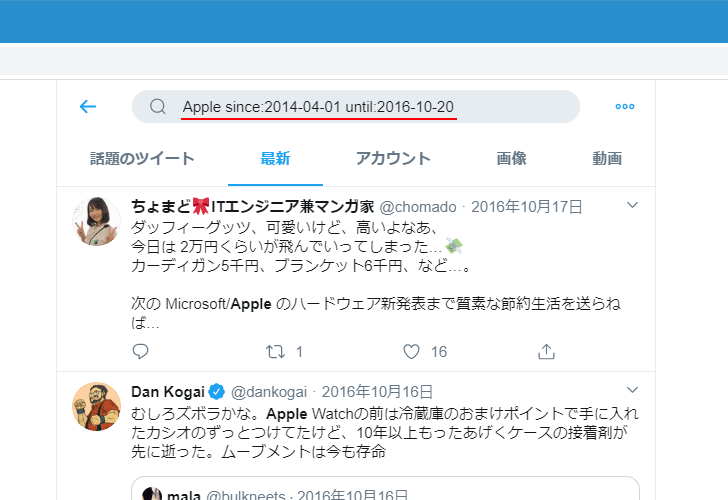
高度な検索の画面で検索オプションを指定する
ここまでは手動で検索オプションを指定してきましたが、 Twitter で用意されている高度な検索画面からも検索オプションを指定することができます。
最初にキーワードを指定して検索を行ってください。
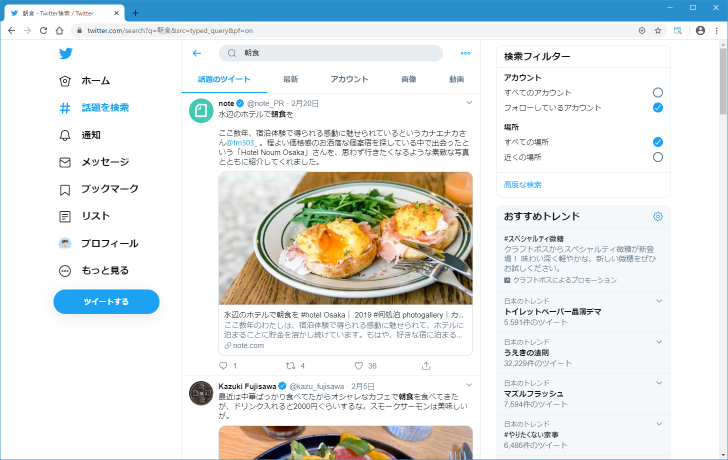
上部中央の検索ボックスの右側にある「・・・」をクリックしてください。
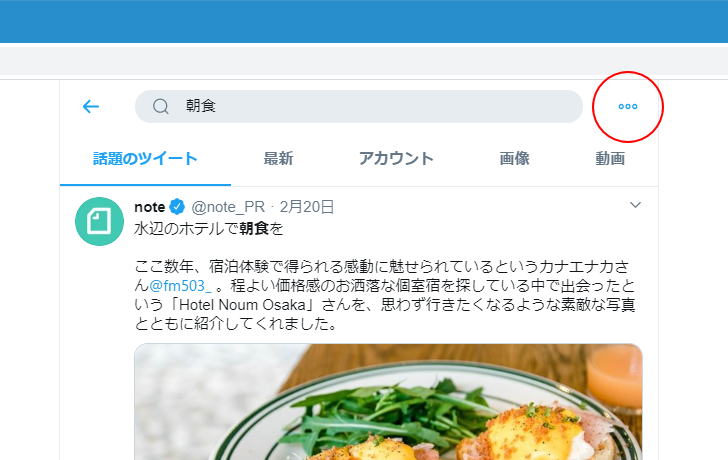
表示されたメニューの中から「高度な検索」をクリックしてください。
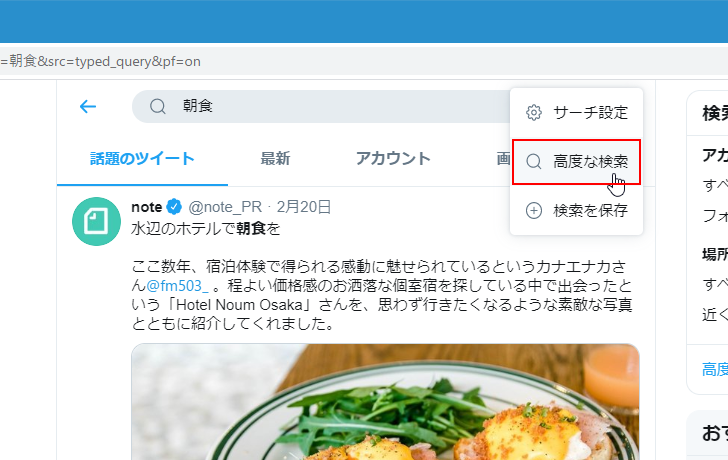
「高度な検索」の設定画面が表示されます。この画面では追加する検索オプションを指定するのではなく、検索するキーワードを含めて最初から入力するような使い方になります。
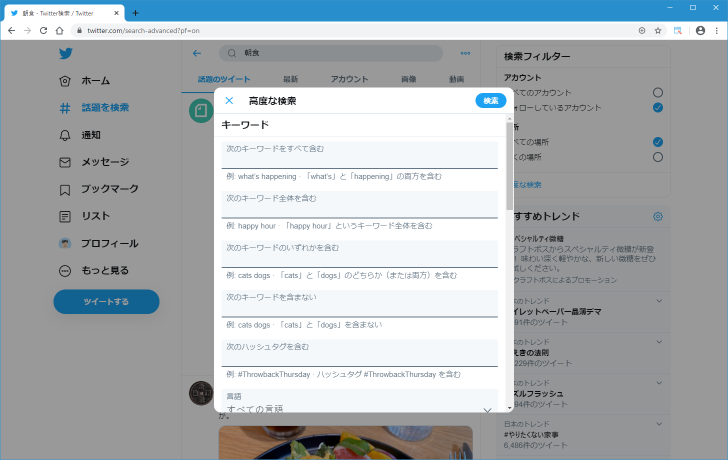
例えば次のように入力したあとで「検索」をクリックします。
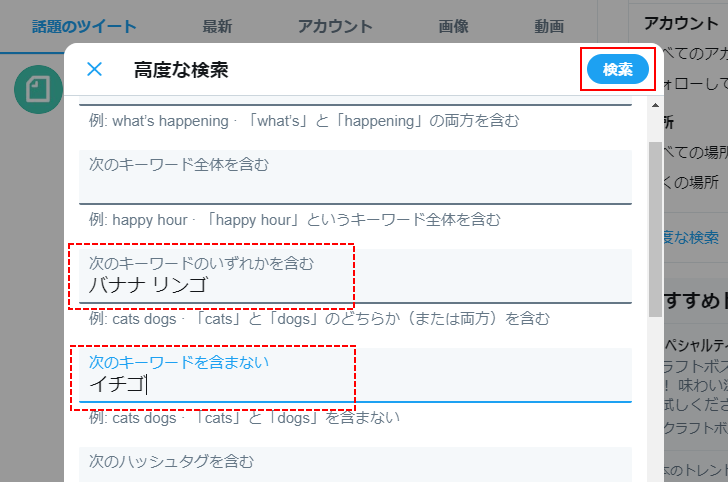
すると次のように「(バナナ OR リンゴ) -イチゴ」と検索された結果が表示されました。
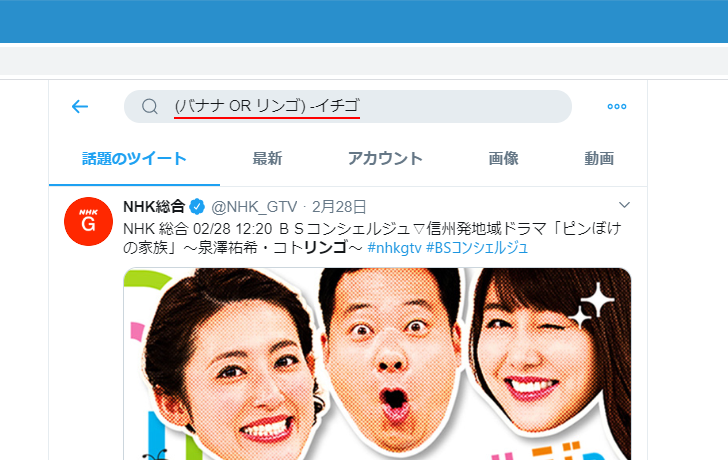
----
Twitter 検索を行う場合の検索オプションと高度な検索の使い方について解説します。
( Written by Tatsuo Ikura )

著者 / TATSUO IKURA
これから IT 関連の知識を学ばれる方を対象に、色々な言語でのプログラミング方法や関連する技術、開発環境構築などに関する解説サイトを運営しています。